こんにちは、Nao(@NFRlog)です。
今回は高クオリティで打鍵感抜群なロープロファイルキーボードを紹介していきます。
ロープロファイルキーボードは底打ち感が気になり、打鍵感はあまり良くない事も多々ありますが、
このキーボード、ガスケットマウントとPOMスイッチを搭載しており今までのロープロファイルとは全く違う使い心地です。ついでにアルミニウム製ボディでめちゃくちゃ格好良い。
今回はそんなロープロファイルキーボード初心者にも、キーボード沼にどっぷりな人にもオススメできるキーボード、
Lofree FLOWを現役プログラマーがプログラマー目線でレビューしていきます。
Lofree FLOW 概要

スペック
| サイズ(幅 × 奥行 × 厚み) | 316 × 126 × 24.5 mm |
|---|---|
| 重さ | 568g |
| カラーバリエーション | スペースグレイ・シルバーホワイト |
| キー配列 | US配列(英語配列) |
| キー数 | 84キー |
| 接続方法 | Bluetooth/有線(USB Type-C接続) |
| バッテリー性能 | 最大40時間使用可能 |
| 充電時間 | 3時間 |
| 特徴 | バックライト/サイドライト付 ホットスワップ対応 ガスケットマウント搭載 最大3デバイスのBluetooth接続可能 |
Lofree FLOWはいわゆる75%キーボードです。
テンキーが無い分かなりコンパクトにまとまっており、重さも500mlペットボトル+α程度なので持ち運びにも適していますね。
テンキーもあった方がいい?ご安心を。テンキー付きバージョンもありますよ。
外観
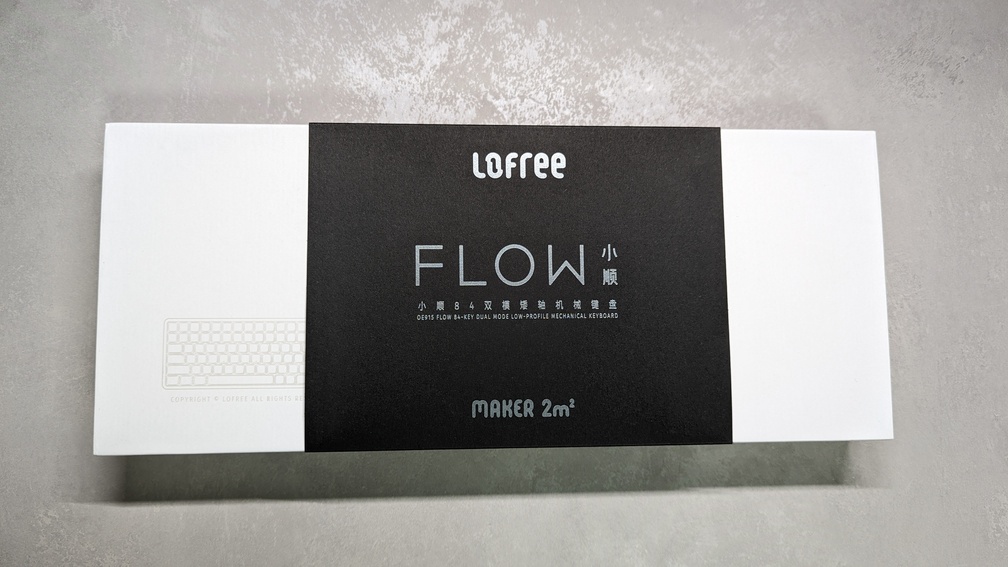

- FLOW本体
- USBケーブル(Type A to C)
- 説明書類

ボディはアルミニウム製で結構重厚感があります。
キーキャップはシンプルですね。
製品によってはスペースキーやエンタ―キーだけ色が違ったりしますが、個人的にはこういった統一されているカラーリングの方が好き。

背面の左右には傾斜を付けるための足とLEDライトが搭載されています。
すべり止めもしっかりした物が付いているので、タイプ中にキーボードがずれる心配は無さそうです。

初期に公式サイトなどで発売されていた製品は技適マークが付いていなかったようですが、Amazonで販売されている物にはもちろん技適マークが付いています。
ただ、メルカリで売られている物は技適マークが付いていない事もあるようなので、中古で購入する際は気を付けてください。

キーボード上部にはUSB Type-Cポートとスイッチが。
スイッチはOFF、ON(有線接続時に使用)、BT(Bluetooth接続時に使用)に切り替えが可能。

付属しているUSBケーブルはType-C側はL字になっているため、こんな感じに差し込めます。

キーボード下部(スペースキー下)にもLEDライトが付いており、このライトは主にバッテリー情報残量の通知用です。
赤に点灯したら忘れずに充電を。

Fnキーは右下にのみ搭載されています。
製品チェック
3デバイスにBluetooth接続可能

Lofree FLOWはBluetooth接続・有線接続に対応しており、
Bluetooth接続では3デバイスに接続でき、Fnキー+数字キー(1~3)で接続デバイスを切り替える事ができます。
1つのキーボードで複数デバイスと接続できるため、デバイス毎にキーボードを用意する必要も無くなります。
 NFR
NFR僕は社用PC、プライベートPC、タブレットで切替て使用しています!
更に、有線接続にも対応しているのでBluetooth接続できないデバイスにも使用できるのは嬉しいですね。
持ち運びも楽々な薄型&軽量設計


75%ロープロファイルなので非常にコンパクト。
重さも568gでペットボトル1本程度の軽量設計のため、持ち運びにも適しています。


厚みもノートPCと変わらないレベルなのも非常に良し。
よくあるビジネスバッグにもスッと入るので会社に持っていけるのはかなりありがたいです。
ただ、擦り傷など付いちゃうのは嫌なのでキーボードケースが欲しいですね。
最大40時間の連続利用可能


バッテリー性能も非常に良好で、最大40時間連続利用可能です。
ハードに使う場合は3日に1回ペースくらいで充電が必要かもしれませんが、
ライトに使う分には1週間に1回程度で充電すれば良さそうです。
僕はだいたい仕事+プライベートで1日10時間くらい使ってますが、
毎日夜間に充電しているのでバッテリー切れで充電切れで困る事は無いです。
急速充電も可能で、3時間程度でMAXまで充電できるのもありがたい。
ロープロファイルキーボード初心者向けポイント
これ買っとけば完璧でしょ!という安定感


ロープロファイルキーボード使ってみたいけど、色んなメーカーの色んな製品があるから初めての1台はどれにするか迷ってるという人も少なくないと思います。
そんな人にもLofree FLOW買っとけば満足できるよ!と言えるクオリティです。
キーキャップは印字が掠れにくくテカりにくい加工がされていて長く使えますし、
コンパクトながらファンクションキーは付いているので不便することもありません。
所有欲を満たす洗練されたデザイン


せっかく買うなら使ってると気分が上がるようなデザインのキーボードが良いですよね。少なくとも僕はそう思ってます。
このLofree FLOWは見ての通り。アルミニウム製のボディとブロンズに輝くロゴマーク。格好良いでしょ。オシャレでしょ。
デスク周りやPC本体のデザインにもこだわってる人ならなおさら、キーボードのデザインもこだわってみてはいかがでしょうか?
キーボード沼の住人向けポイント
ガスケットマウント&POMスイッチ搭載


Lofree FLOWは世界初のガスケットマウント搭載のロープロファイルキーボードです。
そのため薄型なのにクッション性が良好で、底打ち感が非常に少ない打鍵感を実現しています。
さらにさらに、世界初のPOM素材のみで作られた薄型スイッチなのも大きなポイントです。
キーストロークも非常に滑らか、自己潤滑性もあるので使えば使うほど滑らかになってくれるやべぇやつです。
革製品と同じ感じで使えば使うほど馴染んでくれる感じですね。
ガスケットマウントもPOMスイッチも唯一無二の大きな特徴となっているので、
キーボード沼に沈んでいる人にも新しい感動があると思います。
ホットスワップ対応


Lofree Flow専用キースイッチのみという制約もありますが、ホットスワップに対応しているためキースイッチを取り換える事ができます。
Lofree Flowで使用可能なキースイッチは計3種類で、それぞれの軸と特徴はこんな感じ。
- PHANTOM(タクタイル/茶軸):入力時に適度なクリック感があるスイッチ
- GHOST(リニア/赤軸):3つの中で最もキーが軽く、ソフトタッチで入力できるスイッチ
- WIZARD(クリッキー/青軸):3つの中で最もクリック感があるスイッチ
なお、PHANTOM(タクタイル/茶軸)はスペースグレイ、GHOST(リニア/赤軸)はシルバーホワイトにデフォルトで付いています。
プログラマーがLofree FLOWを使ってみた感想
やっぱ打鍵感最高


言わずもがなといった感じですが、
ガスケットマウントで適度なクッション性があり、滑らかな打鍵感はいつまでもタイピングできるくらい最高は物となっています。
プログラマーという生物はタイピングする事で酸素を取り込んでいるかの如く常にタイピングするので、
気持ちの良い打鍵感はそれだけで仕事に対する意欲が増すわけです。



この感覚は一度体験したら癖になりますよ!
キーストロークの深さはベストかも


キーストロークが深すぎると長時間使っていると指が疲れてしまい、
逆に浅すぎるとミスタイプが多くなってしまうものですが、
個人的にLofree Flowのキーストロークは正確に早くタイピングするのにベストな気がします。
ここら辺は好みによって左右されるかもしれませんが、余程のこだわりが無ければ満足いくのではないかと思います。
さりげないLEDライトがテンション上がる
キーボード側面のLEDライトですが、正直無くても困る事はないです。
ですが、それでも、こういったワンポイントの遊び心はめっちゃ好きです。
ゲーミングデバイスのように激しく主張しすぎるギラギラカラーではなく、
気付くか気づかないか絶妙なラインのライト。いいんじゃない。
ちなみにカラーは8種類、パターンは点灯したままのパターンと、動画のように点灯と消灯をゆっくりと繰り返すパターンの2種類です。
















Lofree FLOWの気になったポイント
チルトスタンドは付いていない(傾斜調節ができない)


気になる人は気になるポイントだと思います。
一応3.9度程度の傾斜は付いていますが、傾斜調整できるチルトスタンドは付いていないため傾斜は3.9度固定です。
僕が使った感じだと違和感を感じるような角度ではなく使いやすかったのですが、がっつり角度を付けたい人はサードパーティの後付けティルトスタンドを使うのが良いかと思います。
ボディカラーとキースイッチは固定
しょうがないのかなと思いつつ、ちょっと残念なポイント。
カラーはシルバーホワイト・スペースグレイの2色ありますが、
シルバーホワイトはリニア、スペースグレイはタクタイル固定です。
そのため、色はスペースグレイがいいけどキースイッチはリニアの方が良い人は別途キースイッチを購入しなければなりません。
色々カスタマイズできちゃうとそれだけ在庫を抱える事になるし、注文入ってからセッティングするのも無駄でしかないし、難しい所ですね。



キースイッチは別売りしているため、基本的には欲しいカラーの物を買うことをおすすめします!
キー配列は英字配列(US配列)のみ


Lofree Flowは英字配列なので、日本語配列には対応していません。
僕は昔から英字配列ユーザーなので何も問題ありませんでしたが、
一般的な日本語配列のキーボードを使っている人はエンターキーの大きさや記号の位置などは慣れるまで苦労するかもしれません。
ただ、英字配列に慣れてしまえば日本語配列より圧倒的に使いやすいと思っているので、
英字配列使ったことない人はこれを機に英字配列ユーザーになりましょう!本当に使いやすいですよ。



特にプログラマー!!
親の顔を見るより「;:'”()[]」ここら辺の記号をタイピングするわけだから乗り換えよう。
コーディング速度上がるよ!
まとめ


今回は圧倒的使いやすさのロープロファイルキーボード、Lofree Flowをレビューしていきました。
価格はちょっと高いなと思ってしまいますが、値段に見合う性能なのは間違いないと思います。
ストレスを感じながら安いキーボードを使うより、ちょっと奮発して快適なキーボードを使えばQOL爆上がり間違いなし!
仕事でもプライベートでも、超快適なキーボードを使ってみてはいかがでしょうか?
以上、Nao(@NFRlog)でした。















